Inhaltsverzeichnis
Grids sind tabellarische Darstellungen vorselektierter Daten.
Sie finden sie beispielweise auf Stammdatenseiten, in Statistiken, Suchen und an vielen weiteren Stellen im Programm wieder.
Der praktische Nutzen liegt auf der Hand, denn Sie sind in der Lage schnell und einfach zu sortieren und auch zu filtern, um so die gewünschten Daten komprimiert anzuzeigen.
Gridinhalte können Sie auch in eine s.g. CSV Datei exportieren, um diese in eine andere Tabellenkalkulation (Excel, OpenOffic) zu übernehmen. Grids können auch in einfacher Form einer HTML Seite gedruckt werden.
Die Basis eines Grids ist eine Datenbankabfrage. Im Gegensatz zu Reports braucht man für Grids eine Ausgabevorlage (RPX Datei) und Grids lassen sich mit wesentlich weniger Aufwand als Reports ändern und erweitern.
Auch für eine Anzeige individueller Daten nach Ihren Wünschen eignet sich ein Grid hervorragend.
Funktionen in Grids
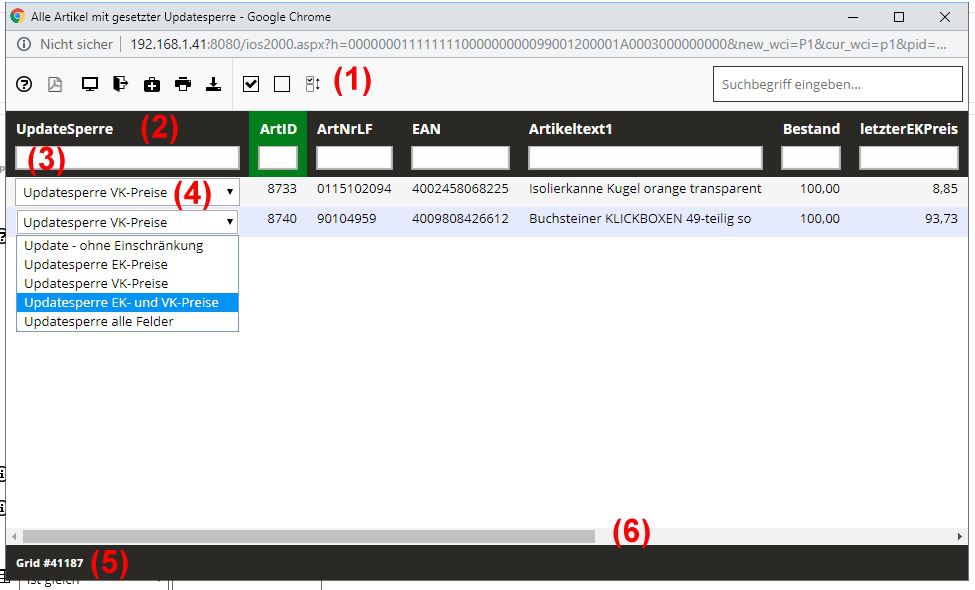
In der Iconzeile (1) haben Sie verschiedene Möglichkeiten, wie zum Beispiel die Position und Größe des Gridfensters zu speichern oder die Griddaten zu exportieren. Was genau das Icon bedeutet, sehen Sie, wenn Sie mit dem Mauscursor auf dem Icon stehen bleiben.
Sortierung (2)
Mit einem LINKS-Klick auf die Feldüberschrift sortieren Sie das Grid nach den Inhalten dieser Spalte aufsteigend. Klicken Sie RECHTS auf das Feld, wird absteigend sortiert.
Mehrfachsortierungen sind ebenso möglich. Klicken Sie dazu bei gedrückter STRG-Taste jeweils links bzw. rechts auf alle zu sortierenden Spalten. Diese Reihenfolge der Klicks bestimmt die Priorität (zu erkennen an einer kleiner Zahl rechts neben dem Spaltennamen). Auf- und absteigende Sortierungen können dabei vermischt werden. Primär wird dann nach dem Inhalt der zuerst geklickten Spalte sortiert, sekundär – innerhalb der vorherigen Sortierung – nach der zweiten Spalte und so weiter.
Suchen und Filtern (3)
In den Eingabefelder unter den Spaltenüberschriften können Sie beliebige Suchbegriffe eingeben. Das gleiche gilt auch für das allgemeine Suchfeld. Nach der Eingabe und kurzem zeitlichen Versatz werden die Daten automatisch neu geladen. Es werden jetzt nur noch die Daten mit den von Ihnen angegeben Kriterien angezeigt.
Filtermethoden
Mit den nachfolgenden Vergleichsoperatoren können die die Filtermethoden beeinflussen.
| Funktion | Bemerkung | Operator |
| Beinhaltet | [Standard – bei alphanummerischen Werten optional] | # |
| Ist gleich | [Standard – bei nummerischen Werten optional] | = |
| Ist nicht gleich | Kombination aus größer und kleiner Zeichen | <> |
| Größer als | > | |
| Kleiner als | < | |
| Größer als oder gleich | wie größer & gleich zusammen | >= |
| Kleiner als oder gleich | wie kleiner & gleich zusammen | <= |
Einfachfilter
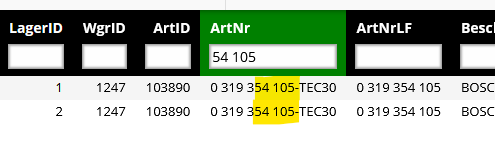
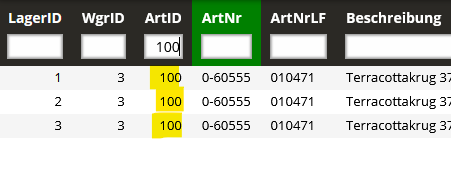
Beispiele für equivalente Suchmethoden:
meier
Zwei equivalente Methoden: Alphanummerisch: Alle Ergebnisse, die „meier“ beinhalten
#meier
10
Zwei equivalente Methoden: Nummerisch: Alle Ergebnisse, die exakt 10 entsprechen
=10
Mehrfachfilter
Es lassen sich auch mehrere Filteranweisungen kombinieren. Geben Sie dazu einfach alle Kriterien nach folgendem Schema hintereinander in das Eingabefeld ein:
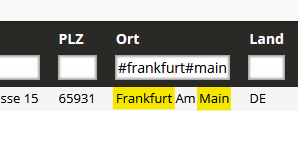
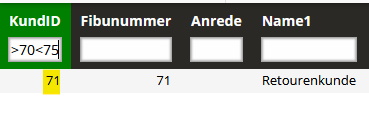
Eingabefelder (4)
In vielen Grids finden Sie in den Datenzeilen neben den reinen Anzeigefeldern auch Eingabefelder, in die Sie entweder manuell Werte eingeben oder über eine Auswahlbox bereits vordefinierte Werte auswählen können. Diese werden dann im jewieligen Stammsatz oder einem anderen zugrundeliegendem Datensatz automatisch gespeichert.
Gridnummer (5)
Die Gridnummer ist die interne Nummer, unter der wir das Grid führen und den SQL Befehl pflegen. Wenn Sie Fragen oder (Erweiterungswünsche) zu einem Grid haben, teilen Sie uns bitte neben Ihrem Wunsch auch die Gridnummer und wo an welcher Stelle Sie das Grid aufgerufen haben mit, das macht uns die Identifizierung leicht. Mit einem Klick auf das Icon für das Support-Ticket wird sofort ein passendes Ticket mit der Gridnummer eröffnet Sie können uns zusätzlich helfen, wenn Sie in ihrer Anfrage (Ticket) noch angeben, an welcher Stelle genau in welcher Routine Sie das Grid aufgerufen haben, dann geht für uns die Identifizierung deutlich schneller. Auf Grund der Komplexität mancher SQL Abfragen und zur besseren Lesbarkeit setzen wir interne Verschlüsselungen in für Sie lesbare Texte um. In diesem Fall kann die Gridroutine aber nicht mehr nachträglich nach dieser Spalte sortieren und es kommt eine entsprechende Fehlermeldung. Das ist auch nicht änderbar.
Horizontaler Scrollbalken, Spaltensumme (6)
Unten am Ende des Grids finden Sie eine horizontale Scrollbar, mit der Sie den kompletten Gridinhalt verschieben können.
Ab Version 2.4.0.97 werden Spalten, die Fließkommazahlen enthalten, in der untersten Zeile des Grids aufsummiert. Das ist gut, wenn man in den einzelnen Zeilen Umsätze oder Bestandswerte sieht.
Achtung! Dabei kann es sich aber auch ergeben, dass in der Summe ein ‚unbrauchbarer‘ Wert steht, wenn z.B. in einer Spalte Prozentsätze aus bestimmten Werten der Zeile gebildet werden. Die Summe all dieser Prozentwerte sagt dann natürlich nichts aus.
Datenexport (in 1)
Beim Klick auf das Export-Icon erscheint ein neues Dialogfenster. Dort können Sie je nach Ihrem Bedarf die Einstellungen vornehmen und den Inhalt des Grids als s.g. CSV Datei exportieren. CSV Dateien lassen sich dann i.d.R. problemlos von anderen Programmen wie Excel oder OpenOffice Calc öffnen und weiter bearbeiten. Wir weisen an dieser Stelle darauf hin, das wir ihm Rahmen unserer Hotline keinen Support für Officeprodukte machen.
Der Export übernimmt Ihre zuvor gewählten Filter und Sortierungen in die Ausgabe.
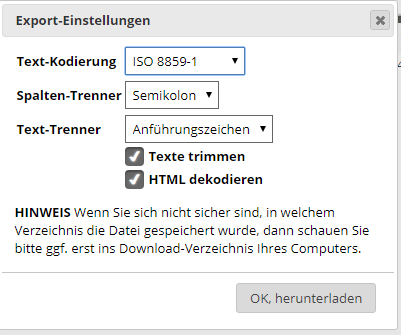
Grids aktualisieren
Neben dem Update der Grids im Rahmen eines kompletten Updates können Sie die aktuellen Grids separat aktualisieren, indem Sie auf der Startseite den Reiter Supporttools & Updates öffnen.
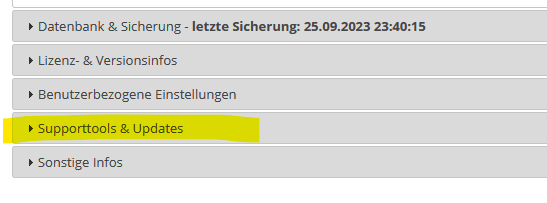
Dort markieren Sie im Bereich der Updates die Grids und klicken auf Ausgew. Updates durchführen. Dann werden im Hintergrund die Grids für Ihre Programmversion noch einmal komplett geladen und aktualisiert. Das ist z.B. sinnvoll, wenn wir für Sie eine Änderung/Erweiterung eines Grids durchgeführt haben und Sie diese Änderung schon vor dem nächsten Komplettupdate von IOS/DIALOG haben möchten.
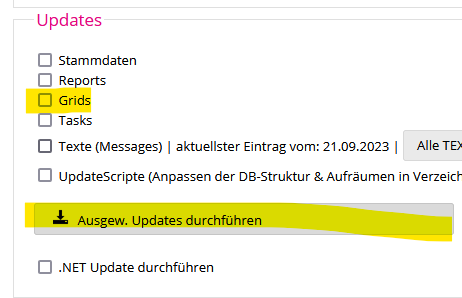
Tipps
Änderungswünsche, neue Grids
Die Erweiterung um weitere Datenfelder ist auf Wunsch meistens ohne viel Aufwand zu bewerkstelligen.
Es ist deutlich weniger aufwändig, ein Grid zu ändern oder zu erweitern, als einen Report. Wenn Sie also in einem Grid ein Datenfeld vermissen oder Verbesserungsvorschläge haben, schreiben Sie uns kurz eine Mail. Wenn möglich ändern wir dann das Grid kurzfristig. Das gilt auch, wenn Sie Ideen für neue Grids haben. In Zukunft werden wir sicher viele Reportwünsche mit einem Grid erledigen können. Standard-Grids können wir bestenfalls nur erweitern. Wenn wir Felder entfernen, wird es nicht lange dauern, bis die ersten Beschwerden von anderen Anwendern kommen. In diesem Fall müssen wir meistens ein neues, individuelles Grid nur für Sie erstellen. Grids basieren auf Datenbankabfragen. Deshalb sind nicht alle Ihre Wünsche – besonders wenn es um Summen und zusammengefassten Abfragen aus der Historie geht – machbar. Das ist dann den Reports vorbehalten. Eine Frage lohnt aber auf jeden Fall und kostet nichts.
